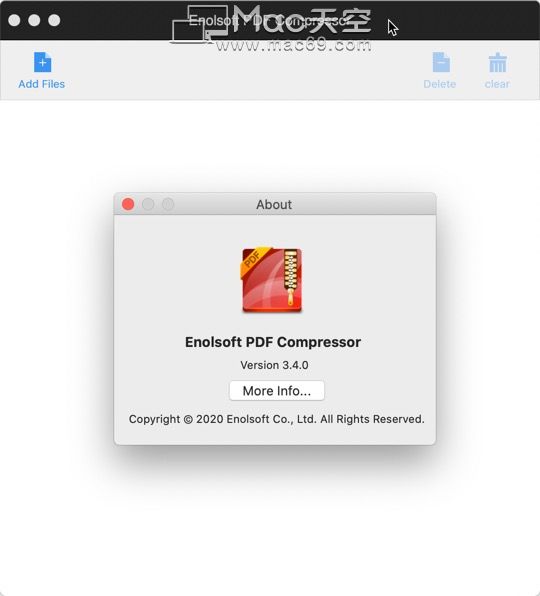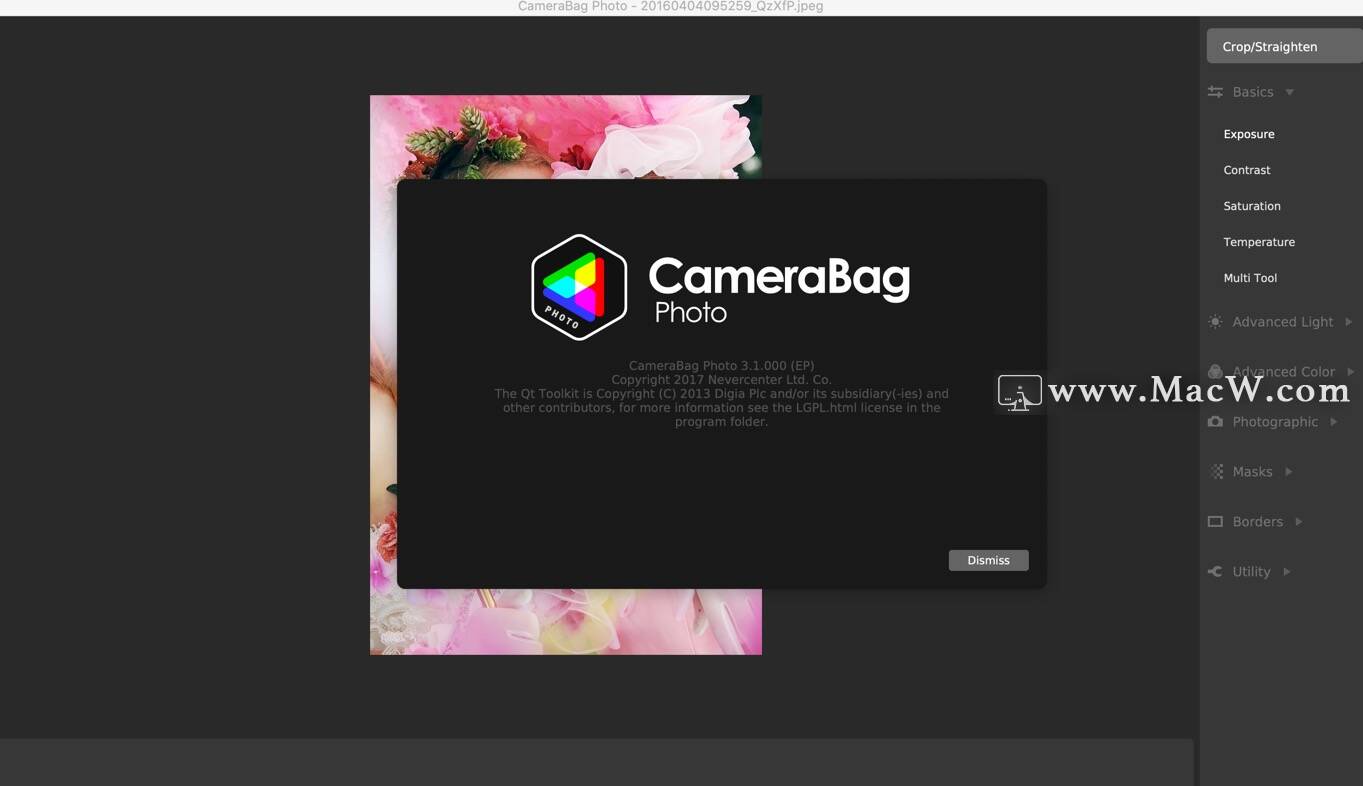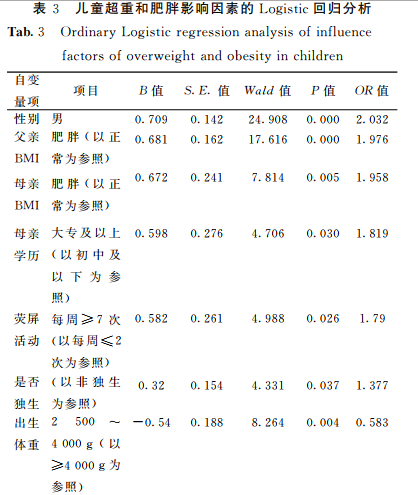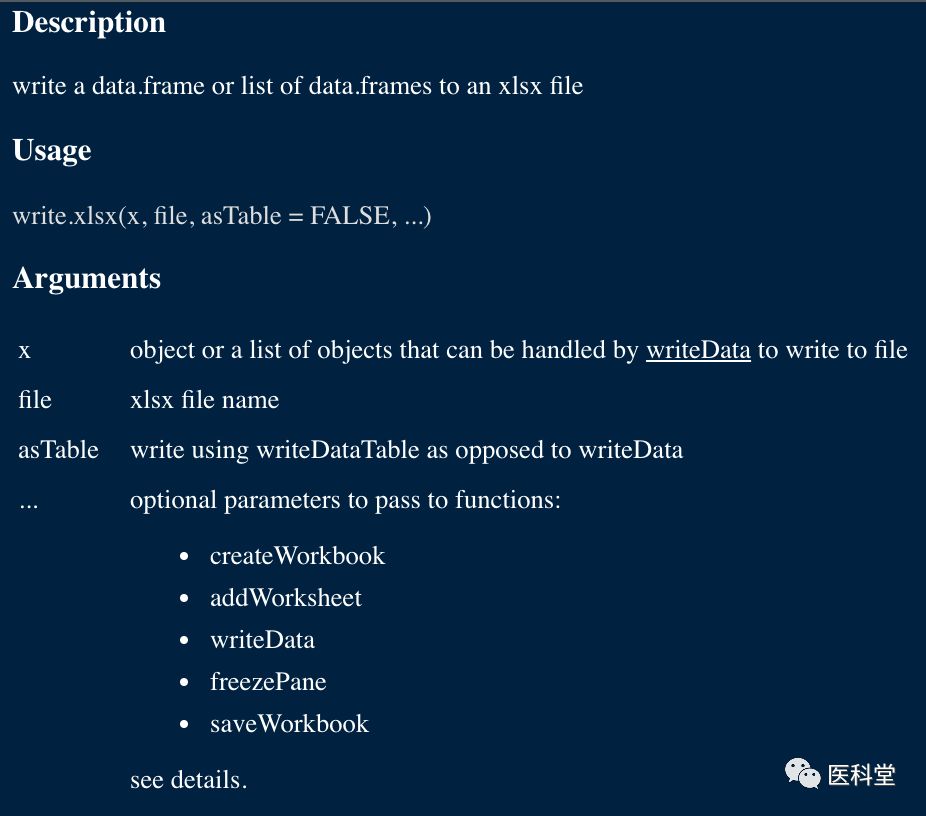在微软 <强> Word 2007 强和更高版本中,您可以在文档中插入页眉或页脚。这些元素位于页面的顶部或底部,并且可以与文档正文分开进行编辑。它们可能包括图形(例如公司徽标),作者的姓名或联系信息,页码或文档的创建或发布日期,页眉显示在页面的顶部,页脚显示在底部,并且它们都可以在同一页面上使用。
这些说明适用于2016字,2010字2013字和2007字。
如何制作页眉或页脚
-
<李>选择插入。
<李>选择页眉或页脚。
<李>选择显示的内置模板之一。您选择的模板将添加到您的文档中。
<李>将光标置于页眉或页脚,然后添加所需的文本。
<李>完成编辑后,选择关闭页眉和页脚。
<李>要对页眉或页脚进行其他编辑,请双击它以打开”,页眉和页脚工具”。
例如,双击标题应类似于下面显示的示例。
将光标放在标题部分中,键入要显示在标题中的文本。
默认情况下,标题出现在文档的每一页中,如果您希望首页的标题看起来不同,请在屏幕顶部的功能区中选中”,首页不同“选项。另外,在功能区的”,页眉和页脚工具“部分中,您可以调整页眉大小,并选择是否希望它在奇数页和偶数页上显示不同。
修改页眉后,可以双击文档正文,也可以单击功能区中的”,关闭页眉和页脚”按钮。
如何删除页眉或页脚
要删除页眉或页脚,请双击它。然后,在屏幕顶部的功能区中,点击页眉或页脚,然后选择删除页眉或删除页脚。
如何在微软 <>强词文档中添加页眉或页脚阅读到着就说明您好的词文档已经添加好页眉页脚啦!当我们把编辑制作好的文件需要通过邮件形式发送给用户,老板的时候发现邮件附件大传输不成功时,我们可以通过坚果云前景插件来完成大附件的传输工作。邮件大附件经常受到限制无法上传,安装坚果云的前景大附件插件,可以自由设定附件拦截大小,超过大小限制的大附件上传时将自动使用坚果云链接替换,做到大附件自动拦截,从而实现大附件的安全发送。对经常需要用邮件传送大附件的前景用户来说,此插件可以为其省去繁杂的步骤,想传的文件不再受限。
希望这篇短文能帮助到有需要的小伙伴。如果您觉得对您有价值,欢迎转发,收藏或点赞,如果您有其他内容补充,请在评论区添加,如果您愿意阅读后续我分享的帖子,欢迎关注